Diese Schritte wurden mit einem Browser von einem Telefongerät aus neu erstellt.
Zylinderkopfschrauben "Anmelden" Geben Sie in der oberen rechten Ecke Ihre Anmeldedaten ein.
Anleitung zu Steuerelementen und Einstellungen
Die Kindersicherung von Netflix hilft unseren Mitgliedern dabei, Inhalte zu entdecken, die die ganze Familie genießen kann. Jede Familie kann die Tools zur Kindersicherung an ihre Bedürfnisse anpassen.
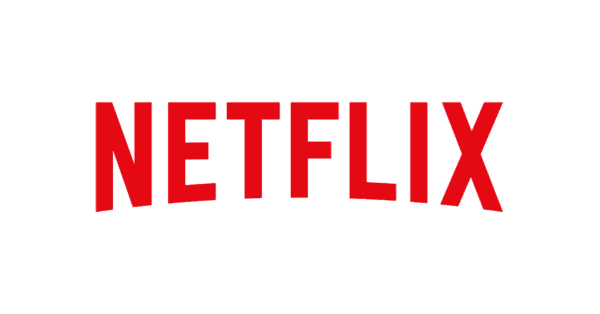
Zugriff auf einen Computer und ein Netflix-Konto (E-Mail und Passwort).
Diese Schritte wurden mit einem Browser von einem Telefongerät aus neu erstellt.
Zylinderkopfschrauben "Anmelden" Geben Sie in der oberen rechten Ecke Ihre Anmeldedaten ein.
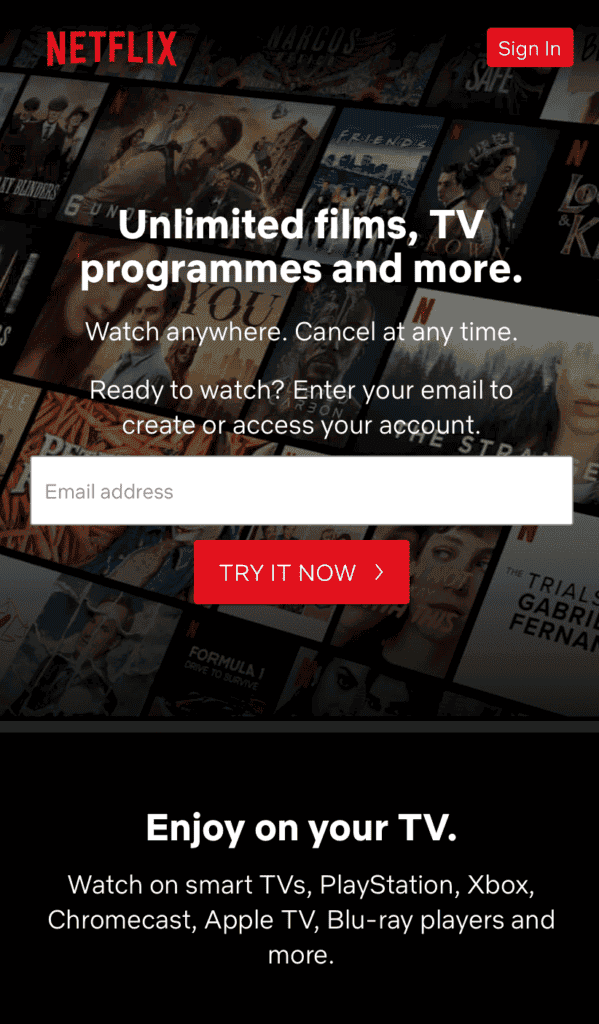
So setzen Sie einen Stift
Vom Hauptkontoinhaber: Klicken Sie auf das Menüsymbol in der oberen linken Ecke und tippen Sie dann auf "Konto".

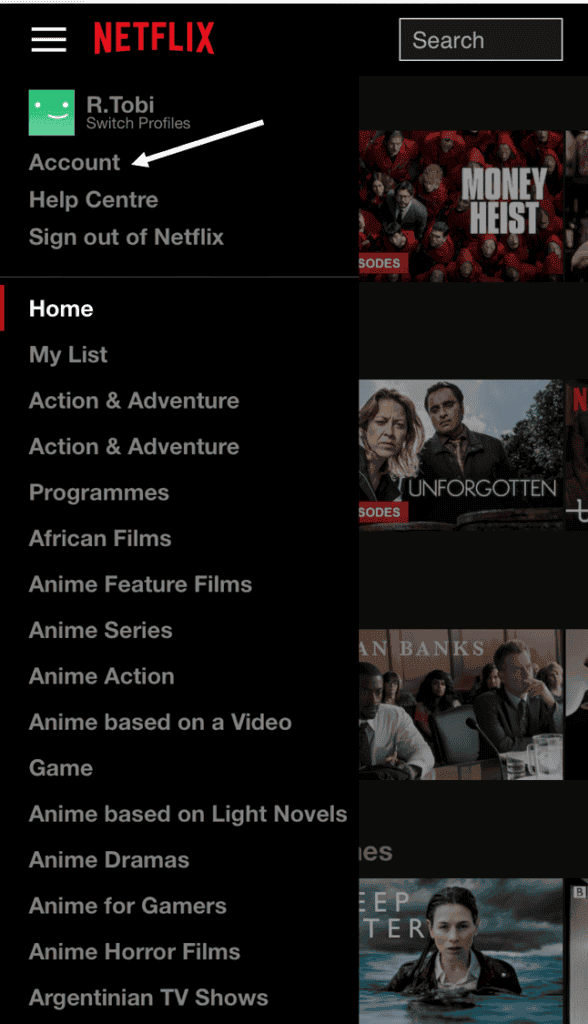
Scrollen Sie nach unten Profil & Kindersicherung Tippen Sie anschließend auf den Pfeil neben dem Konto, das Sie aktualisieren möchten.
Klicken Sie auf Kostenlos erhalten und dann auf Installieren. "Veränderung" neben Profilsperre.
Geben Sie Ihr Kontopasswort ein und fahren Sie fort. Als nächstes müssen Sie eine Stecknadel erstellen.
Aktivieren Sie das Kontrollkästchen, geben Sie einen Stift ein und tippen Sie auf "Speichern".
Sie sollten jetzt ein Schlosssymbol neben dem Profil sehen.
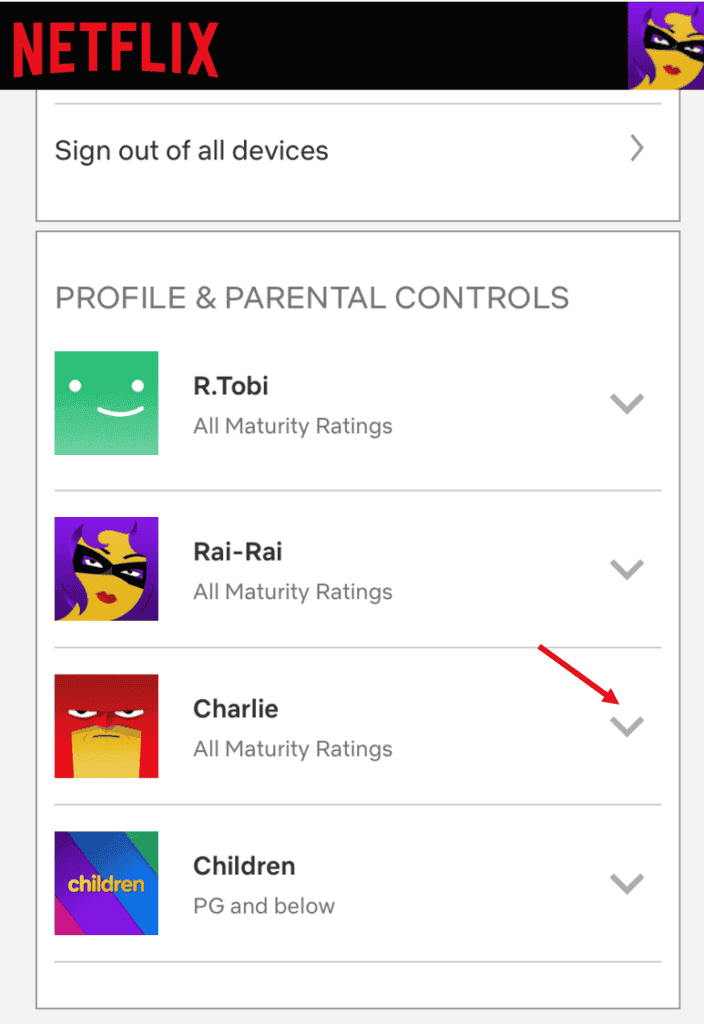
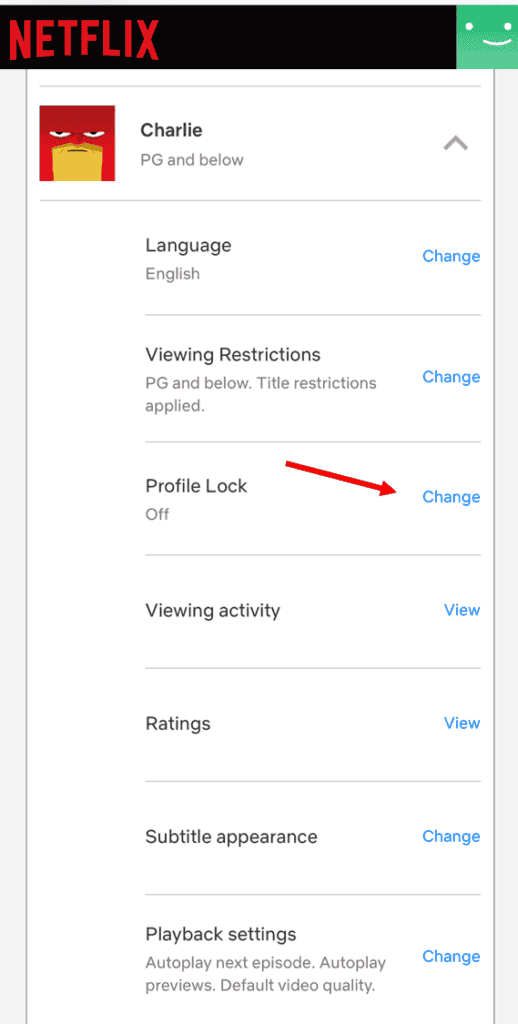
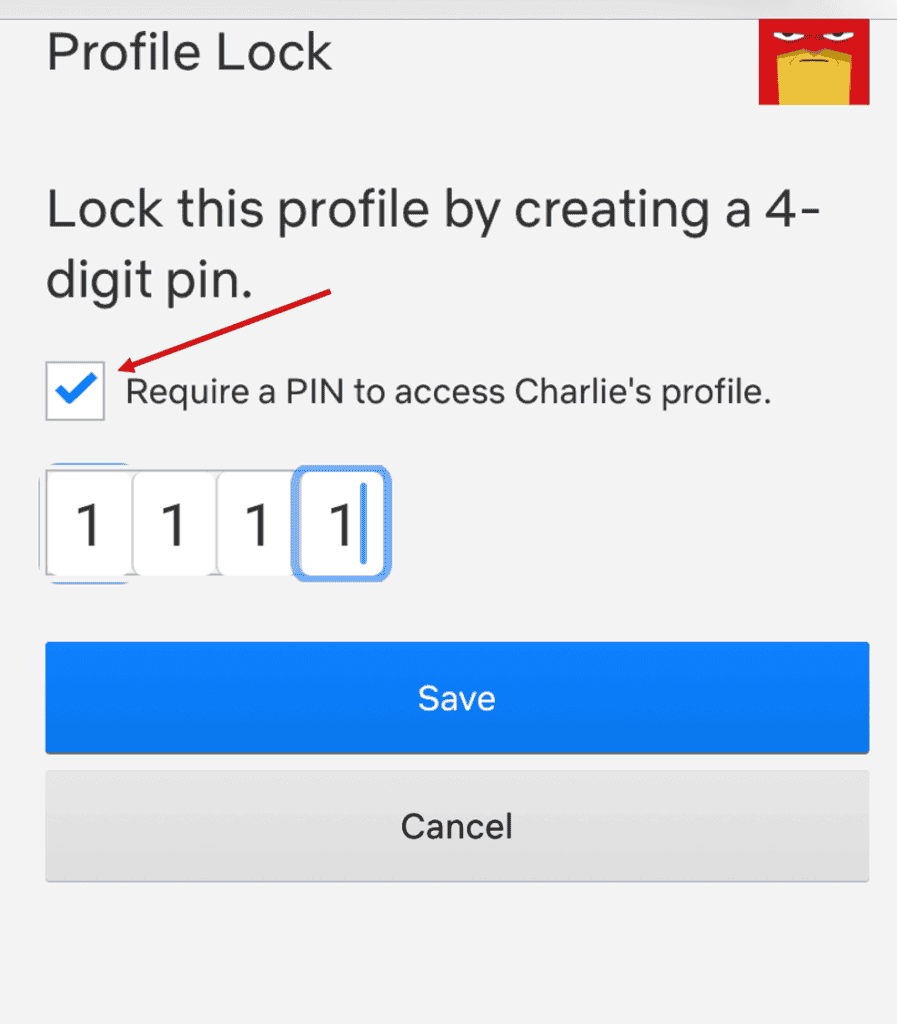
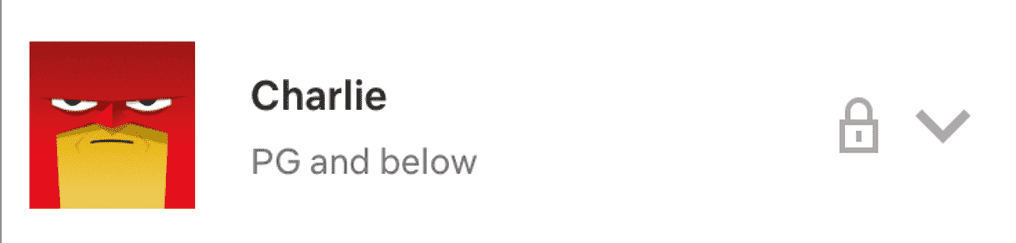
Legen Sie einen Reifegrad für ein bestimmtes Profil fest.
Scrollen Sie nach unten "Profil & Kindersicherung" und tippen Sie auf den Pfeil des Profils, das Sie aktualisieren möchten, und tippen Sie auf "Veränderung".
Dann tippen Sie auf "Veränderung" neben Einschränkungen anzeigen.
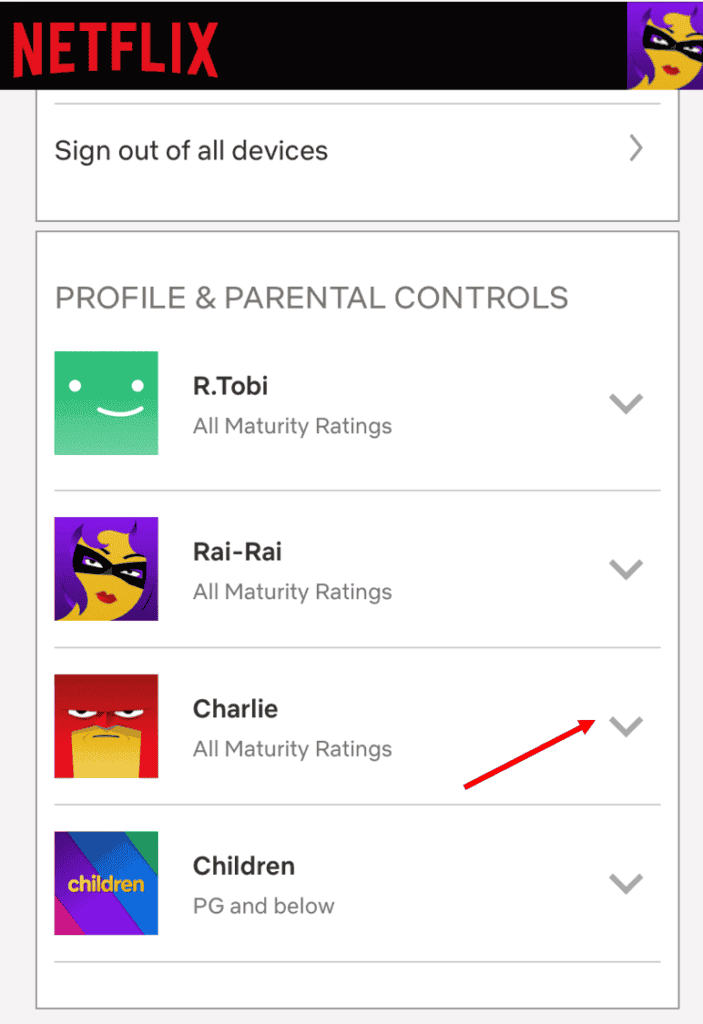
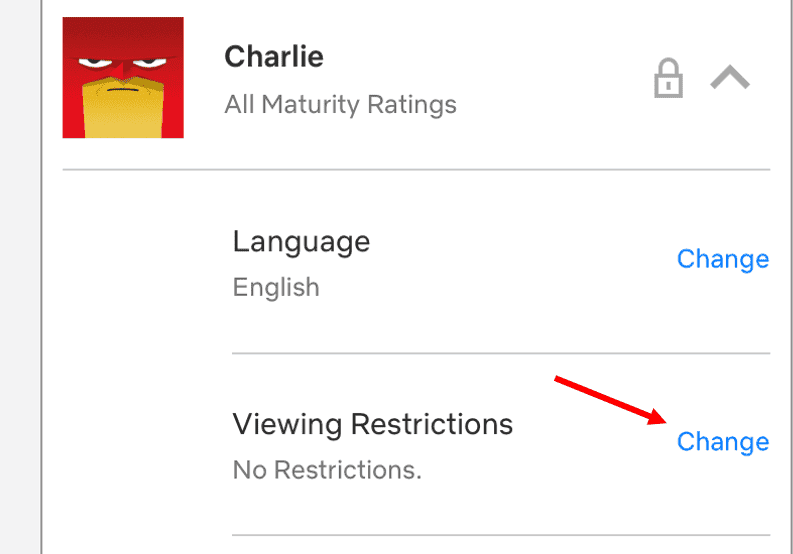
Sie werden aufgefordert, Ihr Kontopasswort einzugeben.
Stellen Sie anschließend den Reifegrad ein, indem Sie Ihren bevorzugten Grad auswählen.
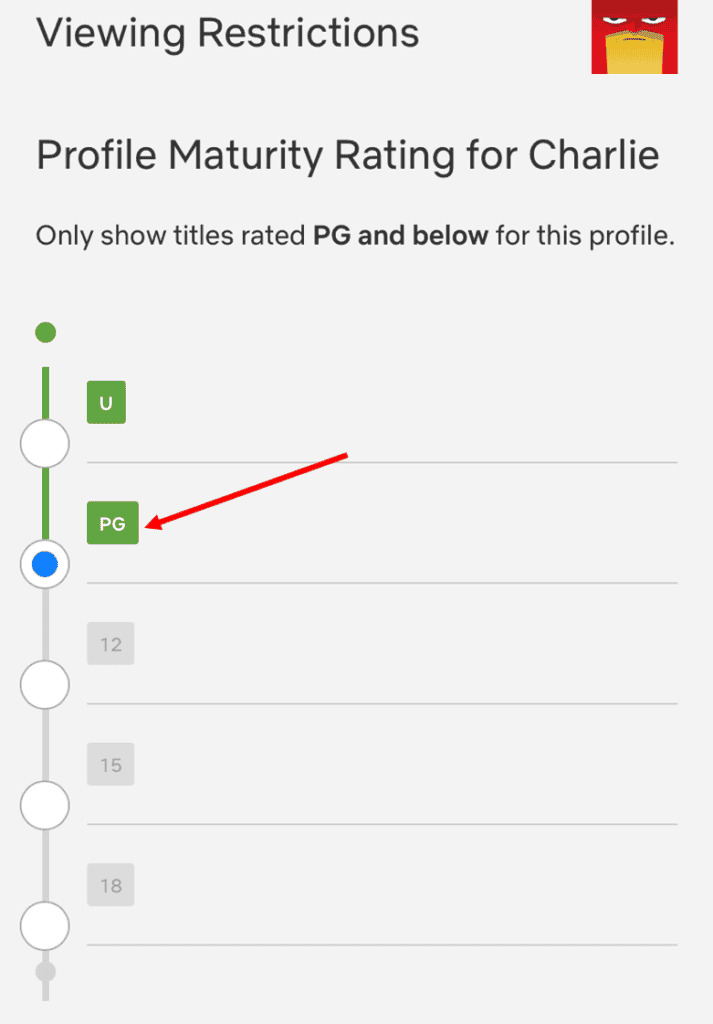
Beschränken Sie bestimmte Titel
Sie können einzelne Titel angeben, für die die PIN unabhängig von der Laufzeitbewertung die Wiedergabe starten muss.
Geben Sie im Suchfeld den Namen ein, wählen Sie den Programm- oder Filmnamen aus, den Sie einschränken möchten, und tippen Sie dann auf "Sparen".
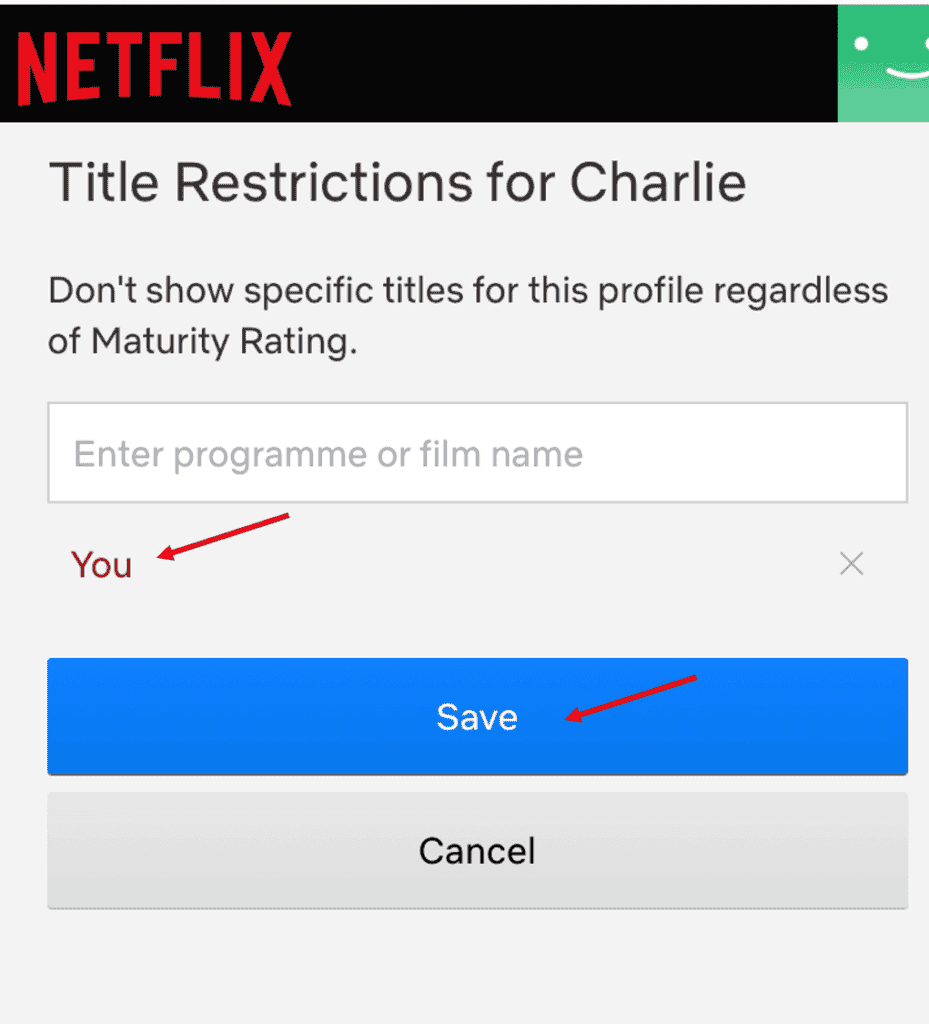
Profil-Hub
Im Profil-Hub können Sie auf Inhaltseinstellungen zugreifen und diese anpassen, die Wiedergabeeinstellungen anpassen und den Anzeigeverlauf jedes Profils einsehen.
Einschränkungen anzeigen Stellen Sie sicher, dass nur Inhalte ausgewählter Laufzeitbewertungen sichtbar sind. Sie können auch verhindern, dass einzelne Titel im Profil abgespielt werden.
Aktivität anzeigen zeigt Ihnen alle Titel, die im Profil eines Kindes gestreamt wurden und wann.
Wiedergabeeinstellungen Aktivieren Sie Einschränkungen für die automatische Wiedergabe von Inhalten.
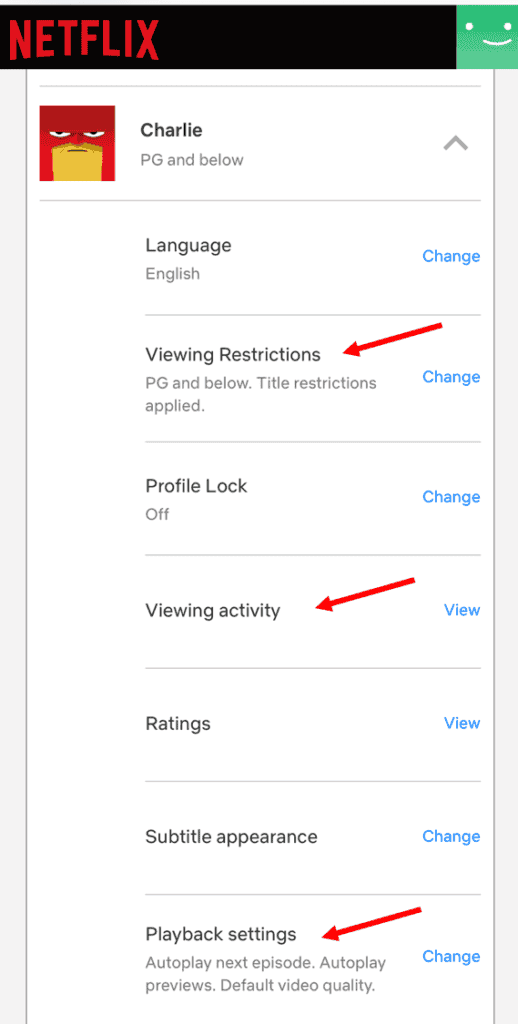
Verwenden Sie die Suche, um Geräte-, Plattform- und Netzwerkhandbücher oder zu finden lassen Sie es uns wissen wenn Sie immer noch keinen Führer finden können.
Folgen Sie diesen Links, um mehr zu erfahren oder diese Informationen herunterzuladen.
Sehen Sie sich weitere Ressourcen und Artikel an, die Kindern helfen, online sicher zu bleiben.